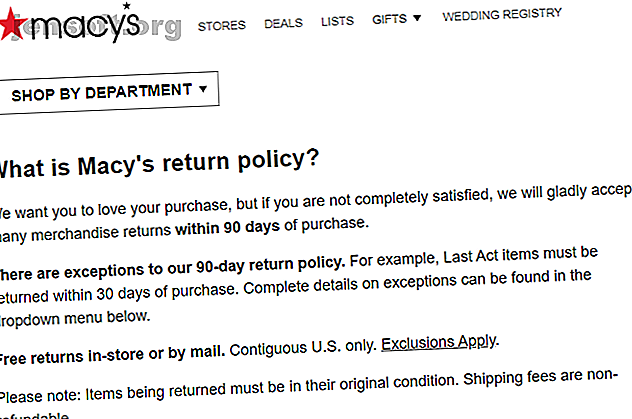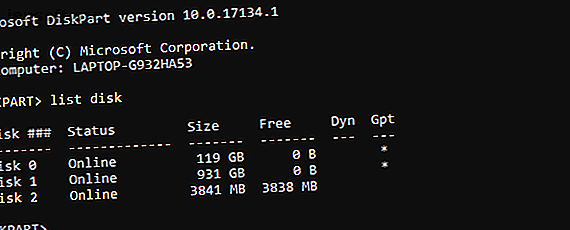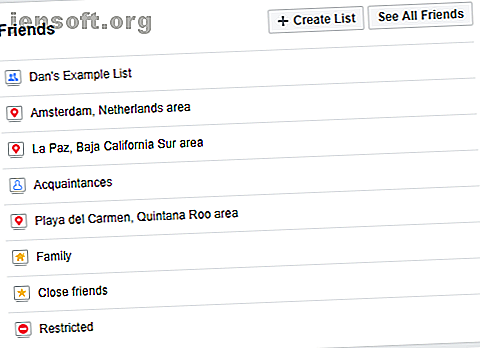
Comment changer les amis Facebook qui peuvent vous voir en ligne
Publicité
Facebook est assez ouvert sur ses objectifs: la société rêve d'un monde dans lequel tout le monde est connecté à tout moment. C'est peut-être pourquoi il est si difficile d'apparaître hors ligne sur Facebook Chat. L'idée même de «déconnecté» ou «invisible» est l'antithèse de tout ce en quoi le réseau social croit.
Cependant, être «invisible» ne convient pas à tout le monde. Heureusement, il est possible de garder un voile d'intimité tout en laissant vos amis et votre famille proches savoir que vous êtes disponible pour parler. Voici comment décider quels amis de Facebook vous voient en ligne et ceux qui ne le font pas.
Le processus que nous allons vous montrer est divisé en deux parties:
- Vous devez organiser vos amis dans des listes.
- Vous devez décider sur quelles listes vous souhaitez afficher votre statut en ligne.
Utiliser les listes d'amis Facebook
Pour commencer, vous devez créer des listes d'amis. Ils constitueront la base du reste du processus.
Bien entendu, les listes d'amis sont bien plus utiles que de désactiver le statut de votre activité pour certains contacts seulement. Ils vous permettent également de filtrer le contenu que vous partagez, de créer des flux de nouvelles personnalisés et d'inviter facilement des groupes de personnes concernées à des événements.
Idéalement, vous souhaitez mettre chacun de vos contacts dans une liste. C'est génial d'un point de vue organisationnel. Toutefois, pour les besoins de ce processus, vous pouvez créer une "liste négative" ou une "liste positive". Par exemple, vous pouvez attribuer à votre nouvelle liste un nom tel que "Personnes auxquelles je suis invisible" ou "Personnes qui peuvent toujours Voir je suis en ligne ».
N'oubliez pas que vos listes n'ont aucune incidence sur les personnes pouvant vous envoyer des messages directs. Toute personne avec qui vous êtes ami peut vous contacter en privé. Si vous ne le souhaitez pas non plus, allez dans Paramètres> Blocage> Bloquer les messages et entrez le nom de la personne.
Comment créer une liste d'amis
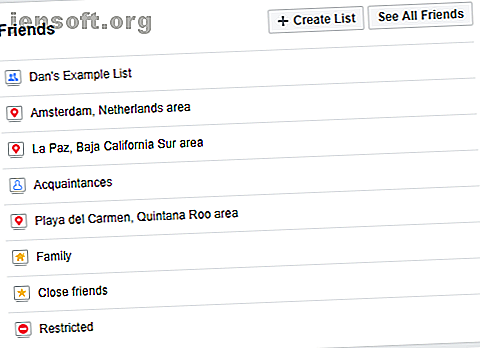
Pour créer une nouvelle liste d'amis (et voir quelles listes existent déjà), connectez-vous à votre compte Facebook et sélectionnez Listes d'amis dans le panneau de gauche.
Vous remarquerez immédiatement que Facebook a déjà créé des listes en votre nom. Les listes peuvent être divisées en trois catégories: listes prédéfinies, listes intelligentes et listes personnalisées.
Les listes de préréglages sont des listes que Facebook a créées pour vous, telles que des amis proches, des connaissances et des restrictions (amis pouvant uniquement voir des publications publiques).
Les listes intelligentes sont les autres listes que Facebook a créées pour vous. Ils sont peuplés en fonction de l'endroit où vous vous trouvez, de votre école, de votre travail, des membres de votre famille, etc.
Les listes personnalisées sont des listes que vous créez vous-même.
Vous pouvez modifier les membres de toutes les listes prédéfinies en cliquant sur le nom de la liste, en développant le menu déroulant Gérer la liste (dans le coin supérieur droit de la page) et en sélectionnant Modifier la liste .
Remarque: vous ne pouvez pas supprimer de listes prédéfinies, mais vous pouvez les masquer de votre compte en les archivant.
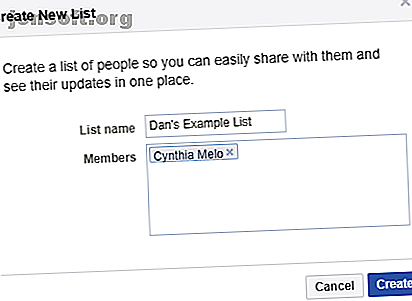
Pour créer une nouvelle liste, cliquez sur Créer une liste en haut de la page. Donnez un nom à la liste et entrez certains des noms de vos amis dans la zone Membres . Lorsque vous êtes prêt, appuyez sur Créer .
Vous allez maintenant être dirigé vers la page principale de la liste. Dans le coin supérieur droit, vous pouvez ajouter plus de personnes à la liste. Assurez-vous que vous êtes complètement satisfait de la liste des membres avant de continuer.
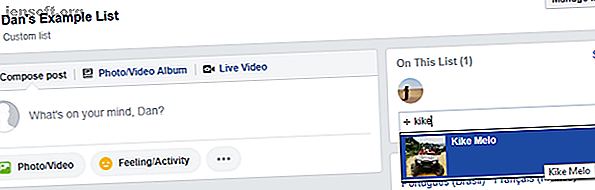
Comment afficher (ou masquer) votre disponibilité en ligne
Une fois vos listes créées, il est temps d'afficher ou de masquer votre statut actif sur Facebook.
Vous pouvez utiliser plusieurs méthodes pour cela. Vous pouvez soit décider qui ne peut pas vous voir en ligne, spécifiquement, soit vous pouvez décider qui peut spécifiquement vous voir en ligne. Cela dépend de l'approche que vous souhaitez adopter.
N'oubliez pas que s'il n'y a que quelques personnes avec lesquelles vous ne voulez pas parler, les nommer par leur nom conviendra à vos besoins.
Quelle que soit l'approche choisie, vous devez apporter quelques modifications aux paramètres du chat Facebook.
Modifier les paramètres de discussion Facebook
Retournez à la page d'accueil Facebook. Sur le côté droit de l'écran, vous verrez la boîte de discussion. Cliquez sur l'icône Gear dans le coin inférieur droit pour commencer.
Dans le menu, cliquez sur Paramètres avancés . Une nouvelle fenêtre s'ouvrira. Vous verrez trois options:
- Désactiver le chat pour certains contacts uniquement
- Désactiver le chat pour tous les contacts sauf
- Désactiver le chat pour tous les contacts
Les trois options sont explicites. Si vous souhaitez restreindre l'accès à quelques personnes ou si vous avez créé une liste des personnes que vous souhaitez restreindre, sélectionnez Désactiver la discussion pour certains contacts uniquement . Si vous souhaitez uniquement autoriser l'accès à un groupe de personnes ou à des listes, sélectionnez Désactiver la discussion pour tous les contacts sauf .
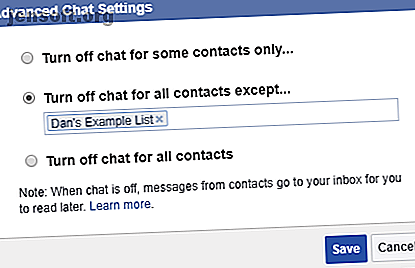
Lorsque vous cliquez sur l'une des deux options, Facebook vous invite à saisir le nom d'une personne ou le nom d'une liste. Commencez à taper le nom de la liste que vous venez de créer et la boîte devrait se remplir automatiquement.
La dernière option vous fait apparaître hors ligne à tout le monde.
Remarque: si vous avez un ami dans deux listes (ou plus) et qu'une seule de ces listes est empêchée de vous voir en ligne, l'ami figurant sur les deux listes peut toujours vous voir.
Autres réglages
Lorsque vous cliquez sur l'icône d' engrenage dans la boîte de discussion, un autre paramètre mérite votre attention: Activer / désactiver les appels vidéo et vocaux .
Si le paramètre est activé, n'importe lequel de vos amis Facebook pourra essayer de démarrer un appel vidéo ou vocal avec vous. Il n'est pas affecté par le processus que nous venons de détailler.
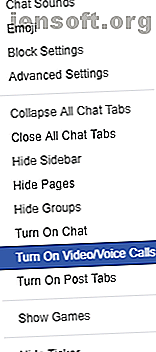
Utilisez les listes Facebook pour gérer qui peut vous voir en ligne
Dans cet article, nous vous avons montré comment utiliser les listes Facebook pour gérer les personnes qui peuvent ou ne peuvent pas voir que vous êtes en ligne sur Facebook Chat.
Résumer:
- Faites une nouvelle liste.
- Ajoutez les personnes que vous rencontrez ou ne souhaitez pas voir que vous êtes en ligne.
- Modifiez le paramètre Facebook Chat pour autoriser ou empêcher une liste de voir votre statut.
Pour définir plus de contrôles sur le site de réseau social, découvrez comment modifier les annonces affichées sur Facebook. Comment modifier les annonces affichées sur Facebook Comment modifier les annonces affichées sur Facebook Dans cet article, nous allons expliquer comment utiliser Facebook. recueille des données à votre sujet et explique comment afficher et modifier les préférences de votre annonce. En savoir plus et apprendre à apparaître hors ligne dans Facebook Chat Comment apparaître hors ligne sur Facebook et Messenger Comment apparaître hors ligne sur Facebook et Messenger Il peut arriver que vous souhaitiez rester invisible sur Facebook. Nous expliquerons comment apparaître hors ligne sur Facebook et Messenger. Lire la suite .
Crédit d'image: jhansen2 / Depositphotos
En savoir plus sur: Facebook, confidentialité en ligne.